win10系统是很多电脑用户首选的装机系统,然而有不少用户在使用过程中可能会碰到win10系统利用cmd命令修复系统的情况。大部分用户电脑技术都是菜鸟水平,面对win10系统利用cmd命令修复系统的问题,无法自行解决。不少用户都来咨询小编win10系统利用cmd命令修复系统要怎么处理?其实可以根据以下步骤一、首先打开开始菜单中的命令提示符窗口,在打开的命令提示符窗口中,输入“sFC/? ”命令后按回车,这是用来查看到该检查器命令的所有参数; 2、然后按照程序内容中的中英翻译来选择操作,比如想“扫描所有受保护的系统文件的完整性,不自行修复操作,那么就输入sfc verifyonly 命令后按下回车键,之后会开始扫描,需要一点时间;这样的方式进行电脑操作,就可以搞定了。下面就和小编一起看看解决win10系统利用cmd命令修复系统问题详细的操作步骤:
一、首先打开开始菜单中的命令提示符窗口,在打开的命令提示符窗口中,输入“sFC/? ”命令后按回车,这是用来查看到该检查器命令的所有参数;
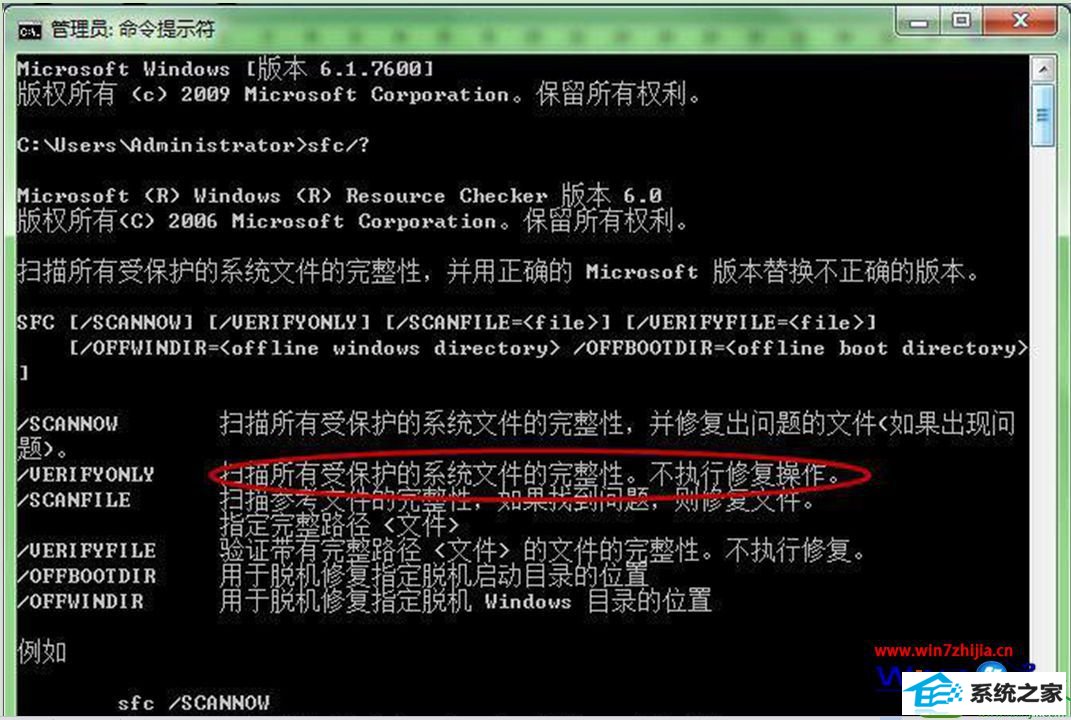
2、然后按照程序内容中的中英翻译来选择操作,比如想“扫描所有受保护的系统文件的完整性,不自行修复操作,那么就输入sfc verifyonly 命令后按下回车键,之后会开始扫描,需要一点时间;
3、扫描完成之后,系统会显示发现了完整性冲突,然后就会给出了出错报告的路径以及文件名;
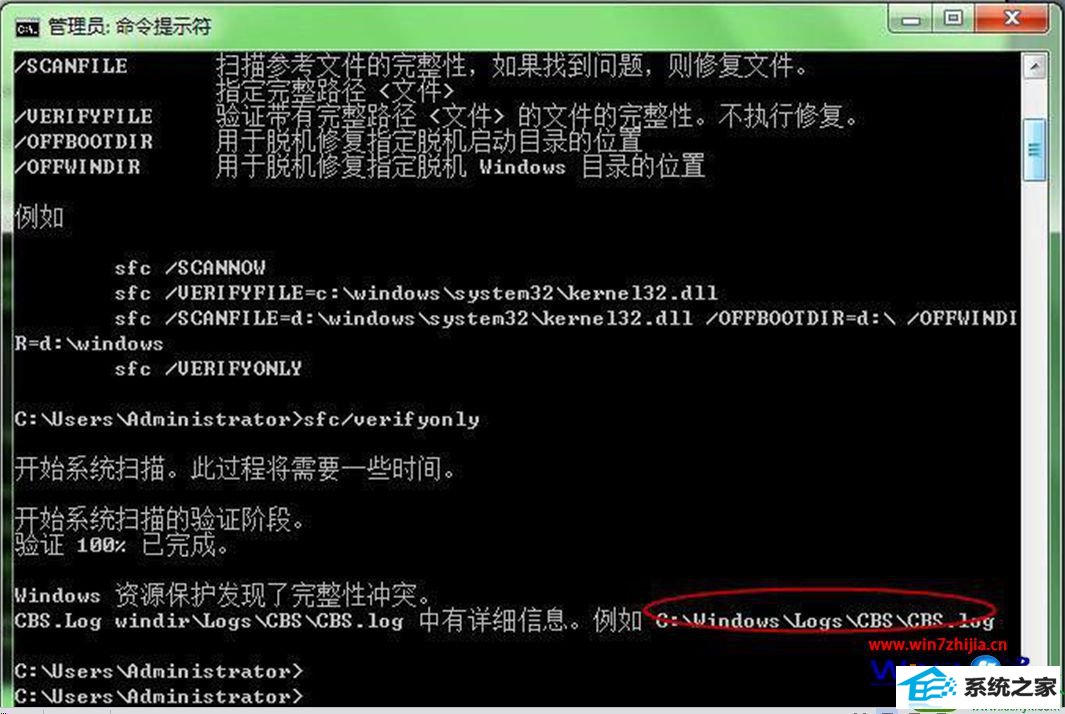
4、然后用户就可以通过命令的提示找到相对应的路径;
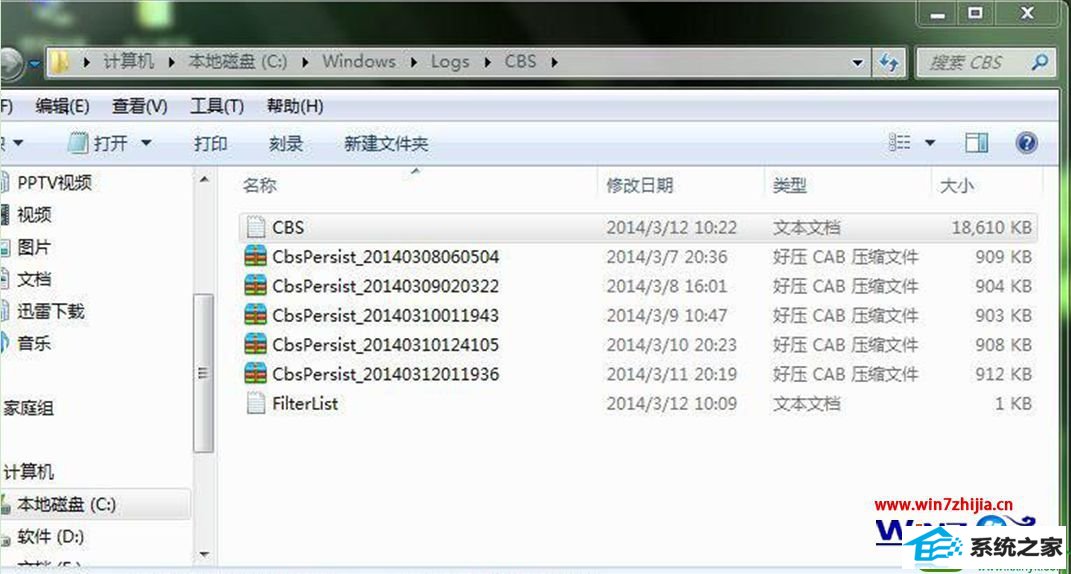
5、然后双击打开CBs文档,这里会记录很多的问题,这是记录windows10系统所有的异常报告,找到了问题,就可快速解决问题了。
6、如果出现问题,可回到命令提示符系统,根据之前的中英文翻译,输入“sfc /scannow”,即“扫描所有受保护的系统文件的完整性,并修复出问题的文件”。
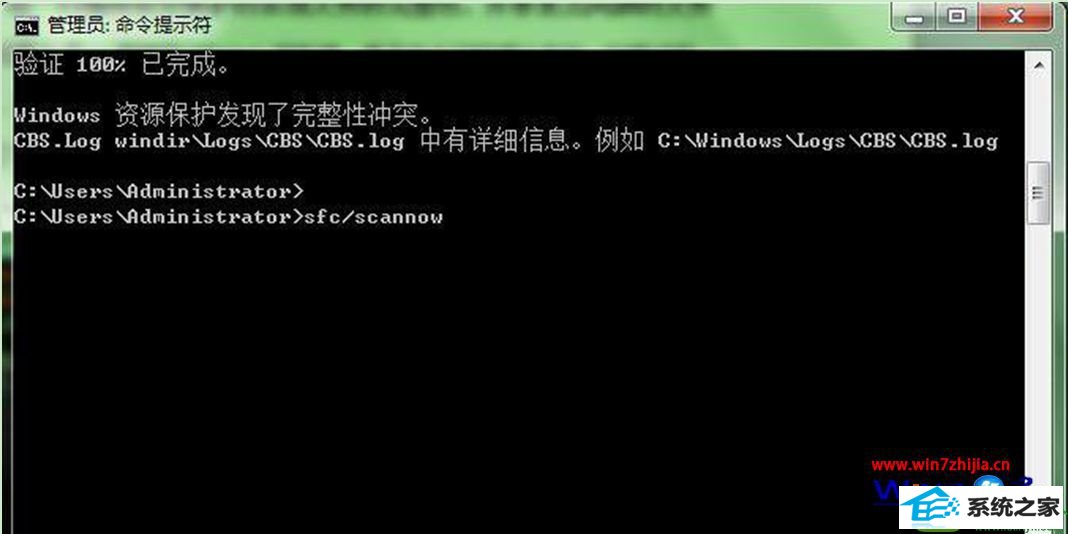
7、修复过程并不影响其它软件的使用。保持系统的完整性和流畅性,而且还不用重装系统,。待验证100%已完成后,再重启计算机,修复即可生效;
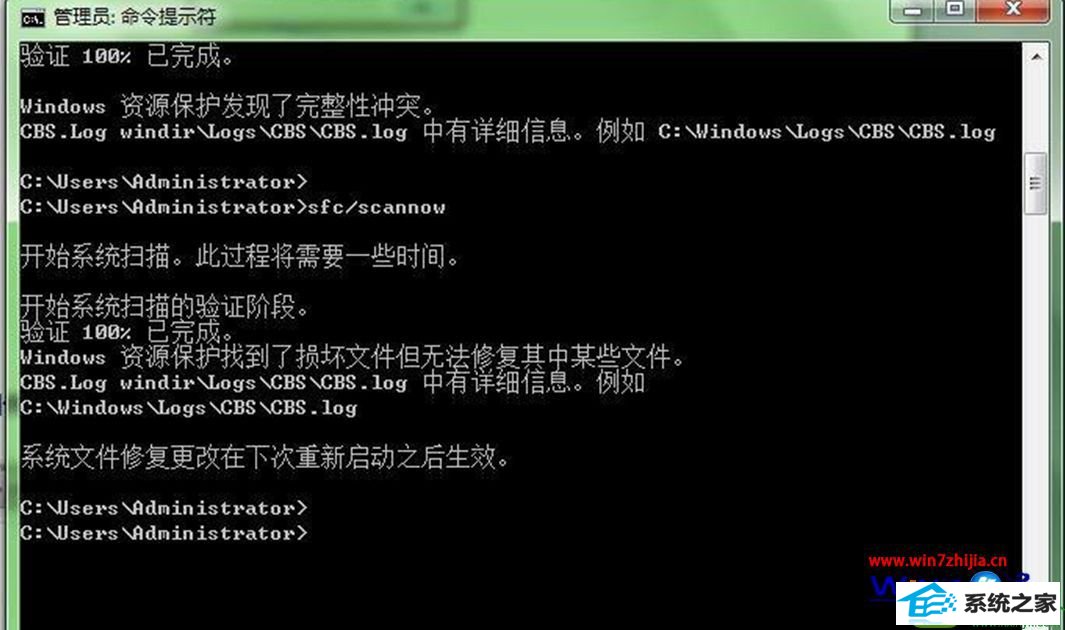
上面就是对win10 64位旗舰版系统下利用cmd命令修复系统的方法的详细介绍,有遇到win10系统异常的朋友们都可以通过上面cmd命令的方法来检查并修复系统问题哦,更多精彩内容欢迎关注站。
友情链接:
本站发布的资源仅为个人学习测试使用!不得用于任何商业用途!请支持购买微软正版软件!
如侵犯到您的版权,请通知我们!我们会第一时间处理! Copyright?2021 专注于win7系统版权所有 川ICP备128158888号-8